Más de 15 consejos y trucos de Telegram para mejorar su experiencia de mensajería
Publicado: 2021-01-13Telegram es uno de los servicios populares de mensajería instantánea multiplataforma y VoIP que existen. Es de código abierto y se basa en el modelo de software gratuito. Puede usarlo como una aplicación en Android e iOS, en dispositivos móviles, y Linux, macOS y Windows, en el lado de la computadora. Además, también puede usarlo en la web usando un navegador web en cualquier dispositivo, independientemente de su plataforma. En cuanto a lo que obtiene, el servicio ofrece una amplia gama de características y funcionalidades, incluidas las que faltan en WhatsApp. Y, con las preocupaciones planteadas sobre la nueva política de privacidad de WhatsApp, Telegram aparentemente aparece como una posible alternativa a WhatsApp.

Entonces, si es nuevo en Telegram (o lo ha usado durante mucho tiempo), aquí hay una compilación de algunos de los mejores consejos y trucos de Telegram para ayudarlo a familiarizarse con la plataforma y sacarle más provecho.
Tabla de contenido
Los mejores consejos y trucos de Telegram
1. Carpetas de chat
Administrar chats y mantener un registro de todas las diferentes conversaciones que tiene con sus amigos y contactos puede ser problemático e incluso, en ocasiones, puede hacer que se pierda mensajes importantes. Telegram tiene como objetivo simplificar la gestión de chat utilizando carpetas de chat. Las carpetas de chat le permiten agrupar conversaciones de diferentes canales de Telegram, grupos o chats individuales de manera organizada, todo en un solo lugar. De esa manera, puede categorizar y clasificar sus conversaciones en la aplicación de mensajería de manera efectiva y tener una interfaz de inicio ordenada.

Para crear una carpeta de chat, abre Telegram y dirígete a Configuración . Aquí, seleccione Carpetas de chat (en iOS) y Carpetas (en Android). En la siguiente pantalla, toca Crear nueva carpeta . Ahora, asigne un nombre a la carpeta y agregue chats haciendo clic en el botón Agregar chats . [ Puede agregar chats en la sección Chats incluidos y Chats excluidos . Los chats incluidos se agregarán a su carpeta, mientras que los excluidos se eliminarán. ] Finalmente, haga clic en Crear (en iOS) y Guardar (en Android) para crear una carpeta de chat.
2. Editar mensajes enviados
Enviar mensajes con errores tipográficos es una pesadilla a la que la gente suele sucumbir en la mayoría de las aplicaciones de mensajería, dejándolos con ganas de una opción de edición. Si está en Telegram y se encuentra en ese escenario, la plataforma, afortunadamente, tiene una opción de edición que le permite editar sus mensajes enviados y corregir errores.
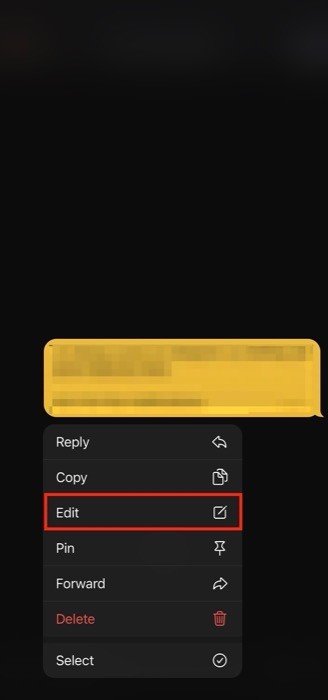
Para editar un mensaje enviado, selecciónelo y haga clic en el botón Editar . Ahora, edite el mensaje y haga clic en el botón de marcar para aplicar los cambios. [ Tenga en cuenta que los mensajes editados tienen una etiqueta editada para informar a los miembros en la conversación sobre el mismo. ]
3. Enviar mensajes silenciosos
Muchas veces, terminas en una situación en la que tienes que enviar un mensaje a tu amigo o contacto sin alertarlo. En tal situación, si envía un mensaje regular, el destinatario recibe una notificación del mismo. Sin embargo, si utiliza la funcionalidad de mensajes silenciosos de Telegram, puede evitar esto y transmitir su mensaje sin molestar a la otra persona. De esa manera, su teléfono no suena ni vibra cuando recibe un mensaje.
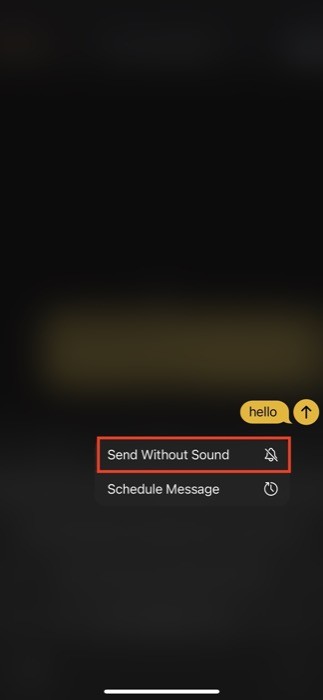
Para enviar un mensaje silencioso, abra el chat al que desea enviar el mensaje y escriba su texto. Una vez ingresado, en lugar de presionar el botón Enviar como lo hace habitualmente, tóquelo y manténgalo presionado hasta que aparezca una ventana emergente con un par de opciones. Desde aquí, seleccione el que dice Enviar sin sonido .
4. Programar mensajes
Para los momentos en los que necesita enviar mensajes a una hora específica, programar sus mensajes es una apuesta segura y es útil para asegurarse de que no se olvide de enviar el mensaje en primer lugar. Para programar un mensaje en Telegram, abra el chat donde necesita enviar el mensaje y escriba su mensaje. Ahora, toque y mantenga presionado el botón Enviar hasta que aparezca una ventana emergente con un par de opciones. Desde aquí, seleccione Programar mensaje y seleccione la fecha y la hora en que desea enviar el mensaje.

5. Enviar medios que desaparecen (también conocidos como autodestrucción)
Cuando generalmente envía mensajes y medios en el modo de chat normal en Telegram, continúan viviendo en conversaciones perpetuamente. Si bien este no es un punto de preocupación la mayor parte del tiempo, aquellos que no quieren que la otra persona en la conversación tenga acceso a sus medios para siempre (más o menos) pueden aprovechar la función de autodestrucción de Telegram. Sin embargo, tenga en cuenta que aunque envíe un mensaje que desaparece, el destinatario puede tomar una captura de pantalla para guardar sus archivos multimedia.
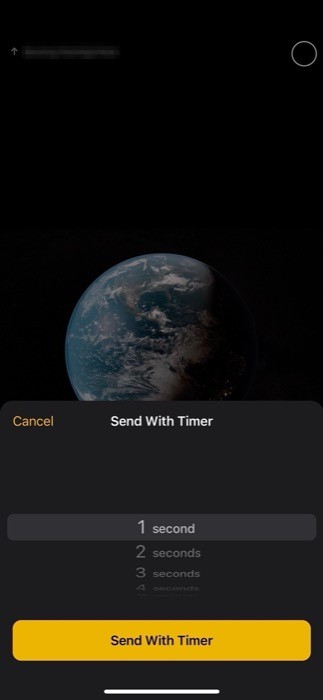
Para enviar un medio que se autodestruye (que desaparece), vaya al chat al que desea enviar un medio que desaparece y haga clic en el botón para adjuntar. A continuación, seleccione los medios (fotos y videos) de su galería y toque y mantenga presionado el botón Enviar. Cuando haces eso, se te presentan algunas opciones. En esta lista, seleccione Enviar con temporizador . Ahora, configure el tiempo de espera usando el temporizador de autodestrucción. Y finalmente, presione el botón Enviar con temporizador para enviar los medios.
6. Usa el modo lento
Útil para los administradores de grupos, en particular, el modo lento de Telegram es una pequeña característica que permite a los administradores limitar la cantidad de mensajes que los miembros de sus grupos pueden enviar a la vez para evitar el reenvío masivo. Para esto, lo que esencialmente hace Telegram es que les da a los administradores la opción de establecer un intervalo entre mensajes consecutivos. Este intervalo es el tiempo que los miembros tienen que esperar antes de poder enviar un mensaje (una vez que ya han enviado uno). Si es administrador de un grupo, debe habilitar el modo lento para frenar el reenvío masivo.
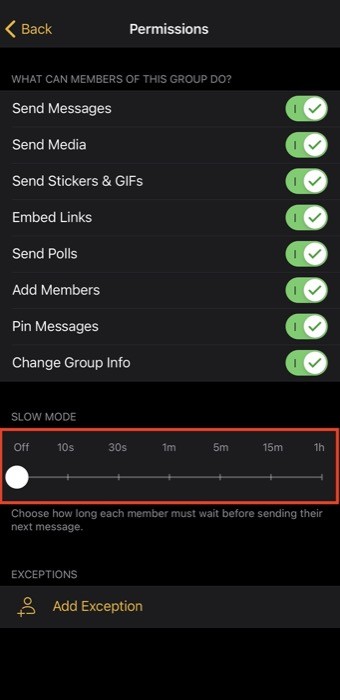
Para hacer esto, dirígete a tu grupo de Telegram y haz clic en el botón Editar (en iOS) o en el icono del bolígrafo (en Android). Ahora, haz clic en Permisos . En la página siguiente, verá un control deslizante Modo lento con diferentes intervalos de tiempo de hasta 1 hora. Arrastre el control deslizante según sus preferencias para establecer el tiempo del modo lento.
7. Conéctate con personas y grupos cercanos
Una de las mejores características de Telegram es la capacidad de conectarse con usuarios y grupos cercanos de Telegram sin tener que compartir su número de contacto. Al igual que la función cercana de Facebook que le permite encontrar personas cercanas y agregarlas, la función cercana de Telegram también le permite conectarse con personas cercanas que usan la aplicación Telegram. Entonces, cuando está fuera de casa en eventos públicos y desea conectarse con personas, puede usar esta función e interactuar con ellos sin compartir su número de teléfono.
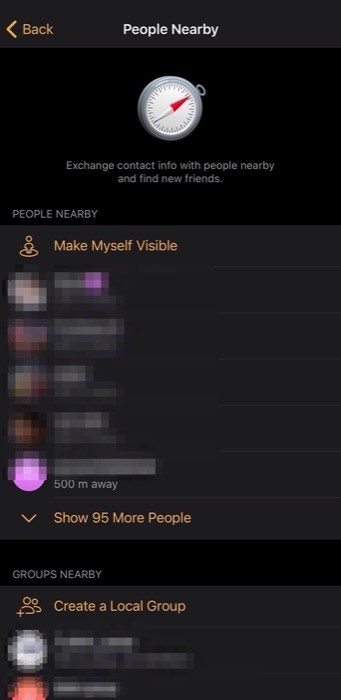
Para usar la función, abra la aplicación Telegram, diríjase a la sección Contactos y seleccione Buscar personas cercanas . Cuando se le solicite, permita que la aplicación acceda a su ubicación. Una vez hecho esto, obtienes una lista de todas las personas y grupos cercanos, con una marca de distancia aproximada. Desde aquí, haga clic en cualquiera de estos contactos o grupos para conectarse.
8. Seleccione y copie una parte del texto en un mensaje
La capacidad de copiar solo una parte de un texto en un mensaje es algo que no obtienes en muchas aplicaciones de mensajería. Considere WhatsApp, por ejemplo, que no le permite seleccionar una parte específica de un mensaje y, en cambio, requiere que siga la tediosa ruta de, primero, seleccionar todo el texto y luego pegarlo en la pequeña ventana de redacción para editarlo. la parte no requerida. Sin embargo, afortunadamente, Telegram admite la copia selectiva de texto para simplificar su experiencia de selección y copia de texto en la aplicación.
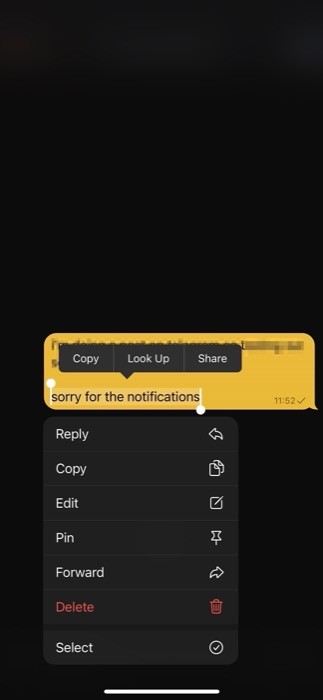
Para seleccionar una parte del texto en un mensaje, toque y mantenga presionado un mensaje para seleccionarlo, y nuevamente, toque y mantenga presionado para seleccionar la parte que necesita. Una vez hecho esto, copie el texto y péguelo en la ubicación deseada.

9. Enviar medios sin comprimir
Además de los mensajes de texto, muchos de nosotros usamos servicios de mensajería como WhatsApp y Telegram para compartir medios y archivos con otras personas. Sin embargo, un obstáculo con el que nos encontramos a menudo en el proceso es que no todos los servicios ofrecen la opción de enviar medios sin comprimir fácilmente y requieren algún tipo de solución para que funcione. Afortunadamente, en el caso de Telegram (en Android), ese no es el caso, ya que le permite enviar medios fácilmente a sus contactos sin tener problemas de compresión.
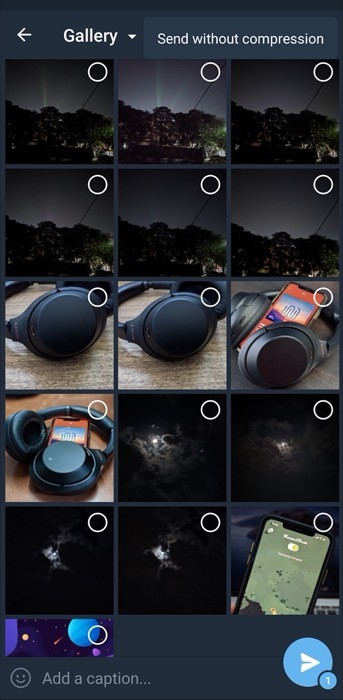
Para esto, vaya al chat en el que desea compartir medios y haga clic en el botón de archivo adjunto. Luego, elija los medios (fotos y videos) de su galería que desea compartir y toque y mantenga presionado el botón Enviar hasta que vea una opción que dice Enviar sin compresión . Haga clic en él para enviar sus medios en un formato sin comprimir.
Sin embargo, si está en iOS, debe seleccionar los medios (fotos y videos) como archivos para enviarlos sin comprimir.
10. Evita que las personas te agreguen a grupos
Los grupos en las plataformas de mensajería ofrecen una manera conveniente de compartir información con varias personas a la vez. Sin embargo, al igual que la mayoría de las funciones tienen su conjunto de ventajas y desventajas, la funcionalidad de chat grupal tampoco se salva y, a menudo, encontrará que las empresas de marketing (e incluso conocidos) la utilizan para obtener una gran cantidad de ( dispuestos) personas a bordo para difundir su mensaje. Afortunadamente, muchas aplicaciones en estos días ofrecen la opción de restringir que las personas te agreguen a grupos aleatorios, y Telegram es una de ellas.
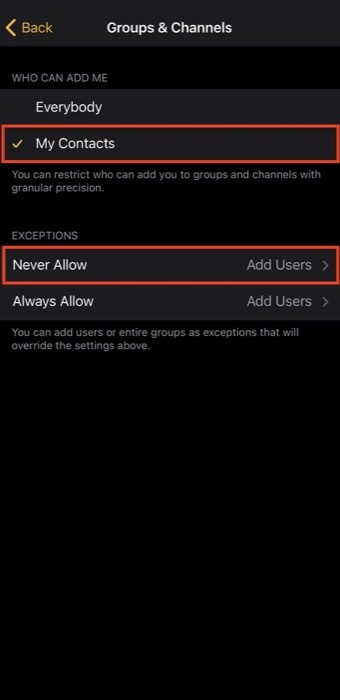
Para evitar que las personas lo agreguen a grupos aleatorios de Telegram, diríjase a Configuración > Privacidad y seguridad . Desde aquí, haga clic en Grupos . En la página siguiente, seleccione Mis contactos en Quién puede agregarme a chats grupales . Además, seleccione Nunca permitir en Agregar excepciones y agregue el contacto de la persona (que desea bloquear para que no lo agregue a su grupo) aquí.
11. Inicia un chat secreto
De manera predeterminada, todos sus chats ocurren en el modo de conversación normal, que almacena estos chats en los servidores de Telegram. Mientras esto sucede, todas las conversaciones entre el servidor de la nube y los usuarios se cifran. Sin embargo, lo que debe saber es que esto no es un cifrado de usuario a usuario y, por lo tanto, presenta un riesgo de una posible infracción. Entonces, si desea una forma que garantice que sus conversaciones con otro usuario de Telegram estén encriptadas, debe usar lo que Telegram llama Chat secreto . Las conversaciones que tienen lugar en el chat secreto se cifran de usuario a usuario y no se guardan en los servidores de la empresa. Además, estas conversaciones no se pueden reenviar a otro usuario y también prohíben las capturas de pantalla. También puede autodestruirse mensajes de chat secretos, fotos, videos y archivos configurando un temporizador de autodestrucción, el tiempo después del cual se eliminan una vez que el destinatario los lee o los abre.
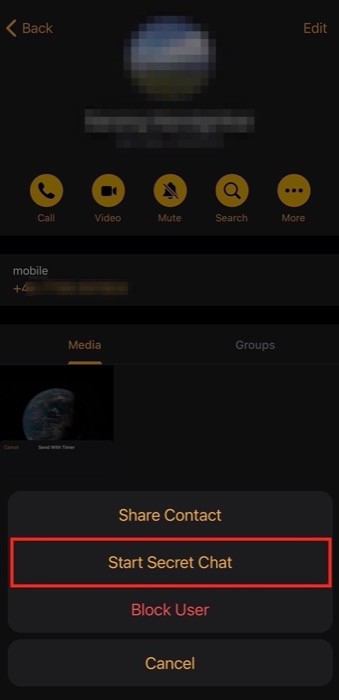
Para iniciar un chat secreto en Android, haga clic en el icono del lápiz en la página de inicio y seleccione Nuevo chat secreto . En la página siguiente, elija el contacto con el que desea tener un chat secreto y comience su conversación. Alternativamente, si ya tiene un chat con ese usuario, puede tocar en su perfil y en el menú de tres puntos, y desde aquí, seleccione Iniciar chat secreto .
Por otro lado, si eres usuario de iOS, debes seleccionar el usuario con el que quieres tener un chat secreto y entrar en su perfil. Aquí, debe hacer clic en el botón de tres puntos que dice Más y seleccionar Iniciar chat secreto de las opciones.
12. Busca YouTube o GIF
La búsqueda rápida es probablemente una de las funciones más útiles de Telegram que puede resultar útil durante las conversaciones. Básicamente, es parte de los bots en línea de Telegram, que te permiten buscar un GIF o un video de YouTube dentro de un chat sin tener que salir de la aplicación. Muchas veces, cuando necesita buscar y compartir un video (o un GIF) con alguien en una aplicación, debe ir y venir entre aplicaciones para obtener el enlace del video que desea compartir. Sin embargo, con estos bots de Telegram en línea, no tienes que seguir ese tedioso proceso.
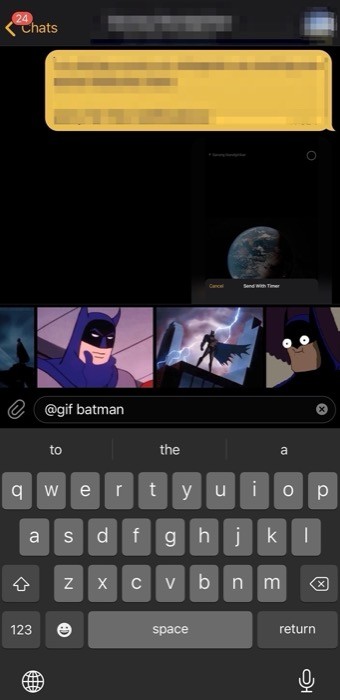
Para buscar un GIF o un video de YouTube, escriba @gif o @youtube , respectivamente, seguido de su término de búsqueda en la ventana de chat. Tan pronto como lo haga, obtendrá una lista de todas las diferentes sugerencias para el GIF o video que solicitó. Seleccione el que desea compartir y presione el botón enviar. Además de estos bots en línea, existe una amplia variedad de otros bots de Telegram en la plataforma que le permiten realizar diferentes funciones. Además, también puede crear bots de Telegram personalizados para ayudarlo con sus casos de uso específicos e incluso automatizar ciertas tareas.
13. Cambia tu número de teléfono
Cambiar números de teléfono tiene que ser una de las experiencias más molestas. Después de todo, todo lo que debe hacer, en los días posteriores a que cambie su número, es enviar un mensaje a todos sus contactos para compartir su nuevo número. Sin embargo, si está en Telegram, cambiar sus números de teléfono es bastante fácil, ya que la plataforma tiene una utilidad bastante ordenada que simplifica todas las molestias y hace que cambiar su número de teléfono sea un proceso fácil.
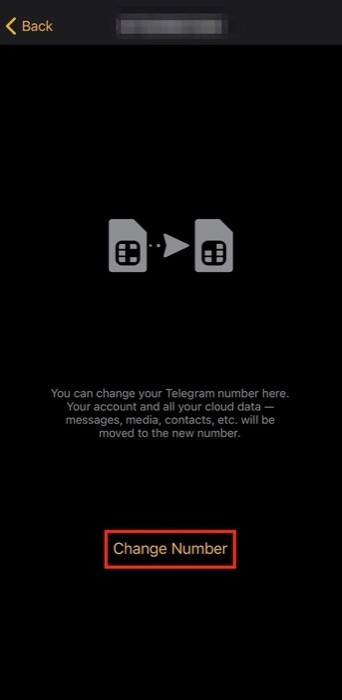
Para cambiar su número en Android, abra la aplicación y haga clic en el menú de hamburguesas. Desde aquí, toque el número de teléfono móvil en Cuenta y, en la siguiente pantalla, haga clic en el botón Cambiar número . Ahora, siga las instrucciones en pantalla y su número de teléfono debería cambiarse.
Por otro lado, si está en iOS, abra Telegram y haga clic en el botón Configuración en la parte inferior. Ahora, en la siguiente pantalla, haga clic en el botón Editar y toque Cambiar número . Finalmente, haga clic en Cambiar número , agregue su nuevo número y siga las instrucciones en pantalla.
14. Usa múltiples cuentas
Si usa dos números de teléfono para mantener su vida personal y profesional aislada, Telegram le permite agregar varias cuentas en un solo dispositivo y usarlas simultáneamente. De esa manera, puede administrarlos en un solo lugar, sin tener que llevar dos dispositivos.
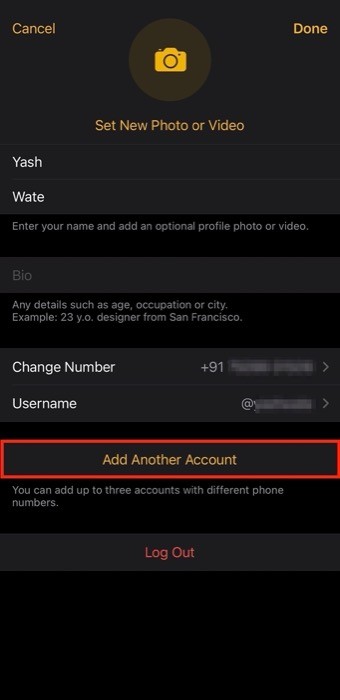
Para agregar una nueva cuenta en Android, haga clic en el menú de hamburguesas y toque Agregar cuenta . En la siguiente pantalla, elige tu país y agrega un número de teléfono para registrarlo como tu segunda cuenta.
Si está en iOS, abra la aplicación y haga clic en Configuración en la parte inferior izquierda de la pantalla. Ahora, haga clic en el botón Editar y toque Agregar otra cuenta . Aquí, complete los detalles de la segunda cuenta y presione Listo . Una vez que haya vinculado varias cuentas, puede cambiar entre ellas con un solo clic y acceder a todos sus chats y grupos de Telegram asociados con esa cuenta.
15. Bloquear chats
Su dispositivo (Android o iOS) probablemente tenga algún tipo de bloqueo de pantalla que requiera autenticación cada vez que lo desbloquee para evitar que nadie más acceda a su teléfono. Sin embargo, esa protección solo se aplica a la pantalla de bloqueo y no a las diversas aplicaciones que tiene en su dispositivo. Aunque puede usar una aplicación de terceros (en Android) para bloquear estas aplicaciones, en realidad no necesita una para las aplicaciones que ofrecen dicha utilidad. Y Telegram resulta ser uno de ellos.
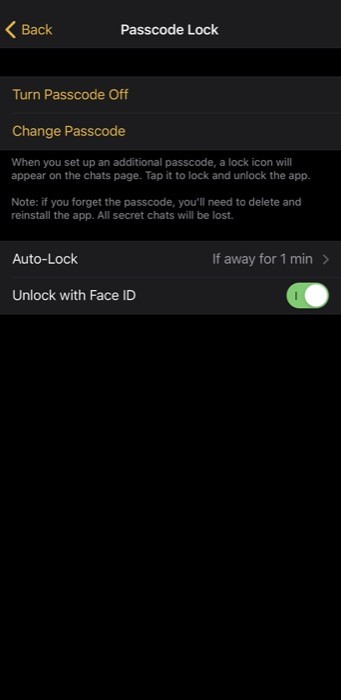
Para bloquear sus chats, haga clic en Configuración y vaya a Privacidad y seguridad . Aquí, haga clic en Bloqueo con código de acceso en Seguridad , elija el tipo de bloqueo que desea implementar y configúrelo.
16. Organiza y encuentra mensajes usando hashtags
Los hashtags son una vista común en plataformas como Twitter e Instagram. Para aquellos que no lo saben, un hashtag es básicamente una etiqueta generada por el usuario que permite la referencia cruzada de contenido con palabras clave para que las personas puedan hacer clic en ellas y obtener toda la información relacionada en un solo lugar. Telegram también admite hashtags para permitir a sus usuarios buscar mensajes y todos los medios relacionados con un tema a nivel mundial. Entonces puedes usar estos hashtags para agregar estructura a tus canales y grupos de Telegram y tener todos los mensajes relacionados disponibles con un clic. Para aprovechar los hashtags en Telegram, puede comenzar agregando la tecla # seguida de la palabra clave y luego buscarla en el cuadro de búsqueda para encontrar todos los datos relacionados.
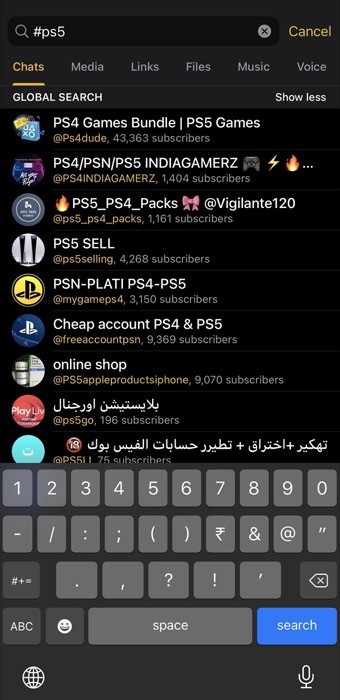
Los mencionados anteriormente son algunos de los mejores consejos y trucos de Telegram para ayudarte a mejorar tu experiencia y sacar más provecho de la plataforma. Entonces, no importa si es nuevo en Telegram o lo ha estado usando todo este tiempo, puede aprovechar estos trucos y todas las diferentes funciones de Telegram y usarlas para su beneficio.
